修改win11用户名 Win11修改用户名教程
更新时间:2024-11-09 08:56:02作者:xtyang
Win11是微软最新推出的操作系统,它带来了许多新的功能和改进,其中一个重要的功能就是修改用户名,让用户可以个性化自己的账户信息。在本教程中,我们将向您展示如何在Win11操作系统中轻松地修改用户名。无论您是想更改现有用户名还是创建新的用户名,本教程都会为您提供详细的步骤和指导。让我们一起来了解如何在Win11中修改用户名吧!
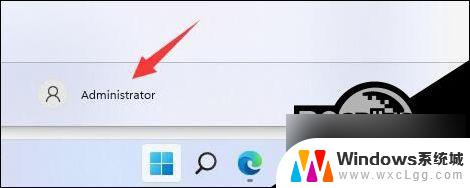
第一步
右键桌面此电脑,打开“管理”。
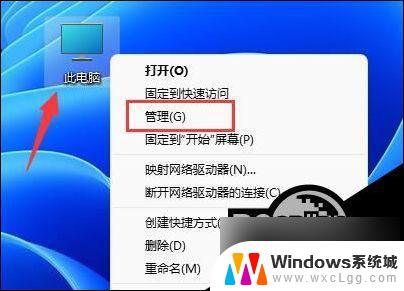
第二步
展开“本地用户和组”,双击打开“用户”。
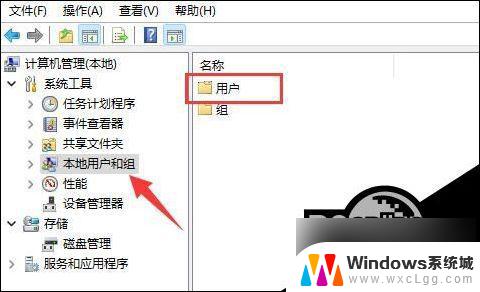
第三步
右键想要修改用户名的账户,打开“属性”。
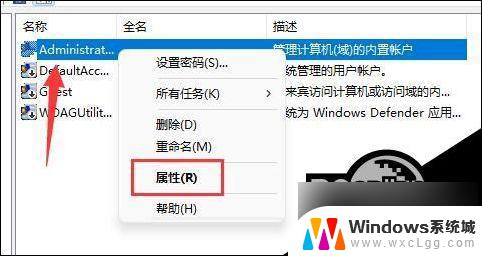
第四步
在“全名”下输入想要的名称。
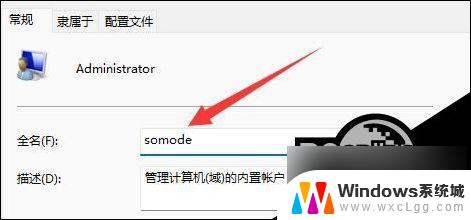
第五步
修改完成后,重启电脑就可以看到账户名称修改成功了。

如果你使用了微软账号登录,那么需要进入微软官网修改。
以上就是修改win11用户名的全部内容,有遇到相同问题的用户可参考本文中介绍的步骤来进行修复,希望能够对大家有所帮助。
修改win11用户名 Win11修改用户名教程相关教程
-
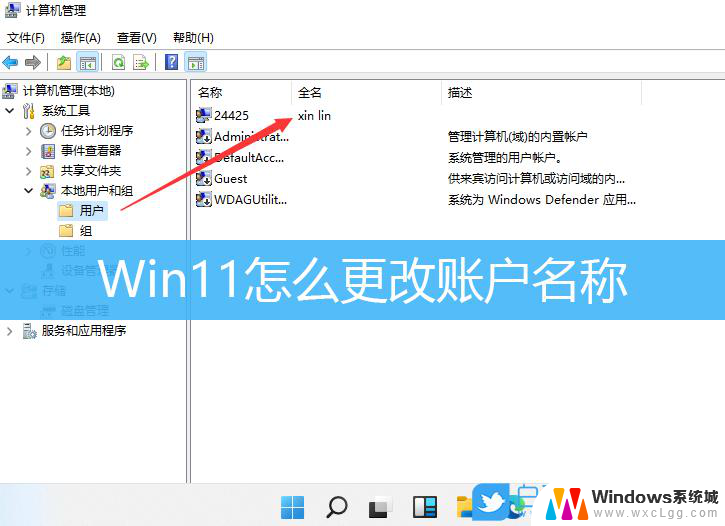 修改win11管理员用户名 win11管理员用户名修改教程
修改win11管理员用户名 win11管理员用户名修改教程2025-01-12
-
 win11电脑用户名怎么修改 Win11用户名修改方法
win11电脑用户名怎么修改 Win11用户名修改方法2024-12-28
-
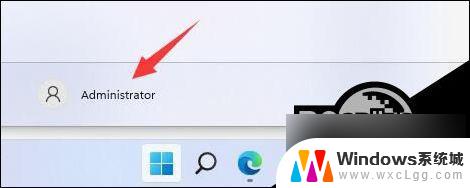 win11用户名如何修改 Win11如何更改用户名教程
win11用户名如何修改 Win11如何更改用户名教程2024-10-02
-
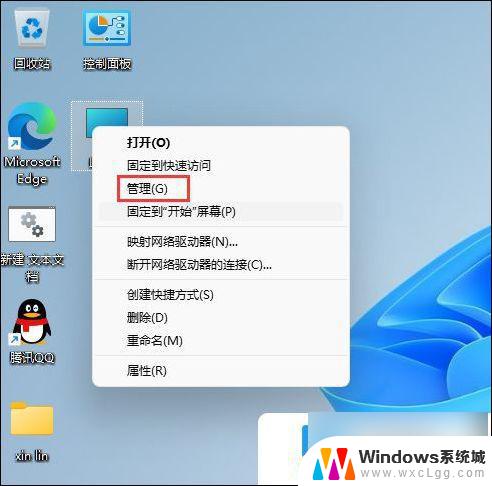 win11本地账户名称怎么改 win11本地账户如何修改用户名
win11本地账户名称怎么改 win11本地账户如何修改用户名2024-12-25
-
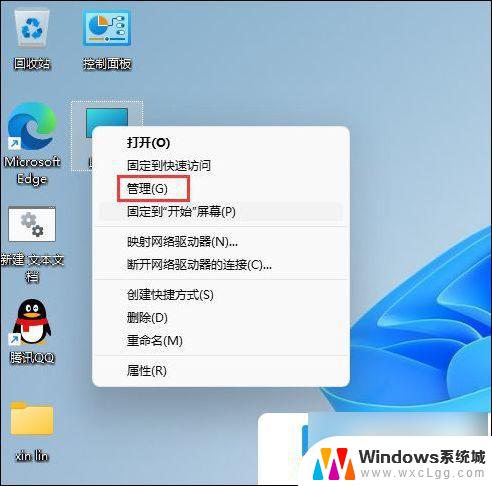 win11怎么改本地用户账户名 win11本地账户怎么改名字
win11怎么改本地用户账户名 win11本地账户怎么改名字2025-01-07
-
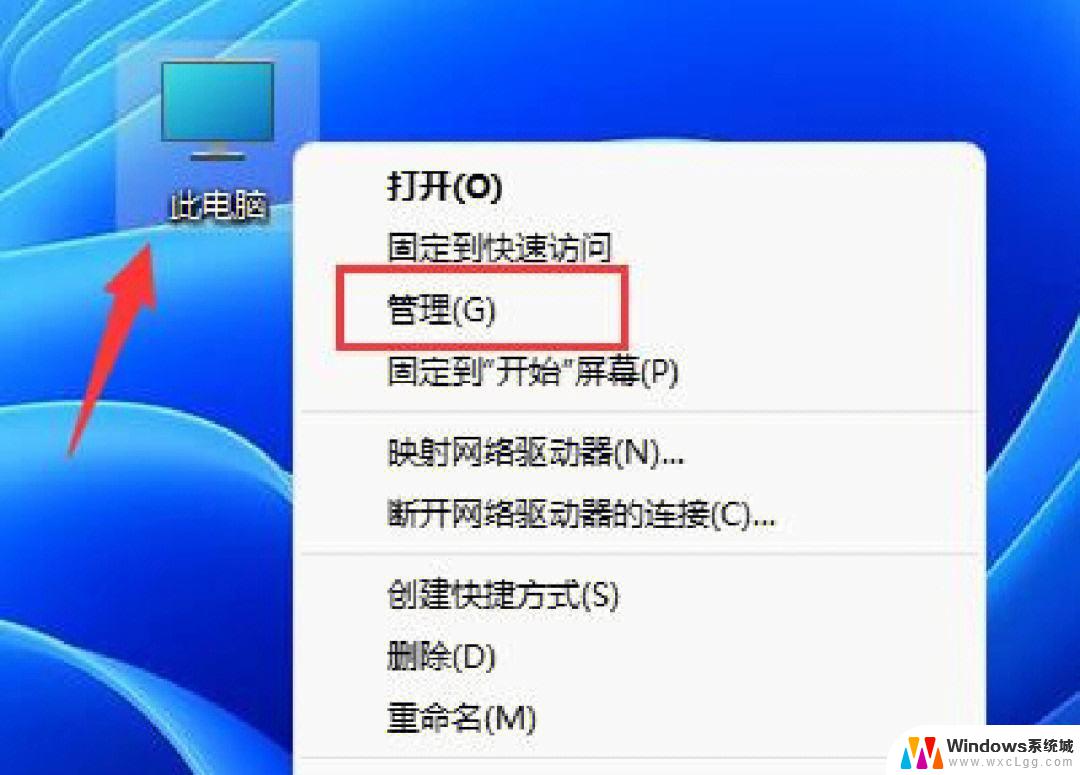 怎么改win11账号名 win11怎么更改用户账户名称
怎么改win11账号名 win11怎么更改用户账户名称2025-01-09
win11系统教程推荐
- 1 win11直接改文件后缀 win11文件后缀修改教程
- 2 window11 忘记密码 笔记本电脑忘记密码怎么办快速解决
- 3 win10怎么删除更新win11的文件 win11如何删除更新文件
- 4 win11找不到别人的共享打印机 win11无法共享打印机的解决方法
- 5 重置 win11的网络 Win11网络重置步骤
- 6 联想win11系统清理c盘 win11清理c盘垃圾步骤
- 7 win11excel调行高卡死 excel打开很卡怎么办
- 8 win11新电脑设置不更新系统 windows11系统不更新怎么办
- 9 win11连接电视投屏 win11投屏到电视机操作步骤
- 10 win11怎么设置任务栏不自动合并 Win11任务栏不合并显示怎么设置